0x80040305 klaidos kodas Microsoft Outlook programoje išspręstas

Sužinokite, kodėl pasirodo 0x80040305 klaidos kodas ir kaip jį išspręsti, kad galėtumėte vėl siųsti el. laiškus iš Outlook.
Turite problemų su 0x80040305 klaidos kodu Outlook? Jei taip, nesate vieni. Daugelis naudotojų praneša apie šią problemą bandydami siųsti el. laišką naudodami Outlook darbalaukio versiją. Laimei, „Microsoft“ žino apie problemą ir jau pradėjo taikyti sprendimą.
Pažvelkime į tai, kodėl pasireiškia 0x80040305 klaidos kodas Outlook ir ką galite padaryti, kad apeitumėte šią problemą.
Turinys
Klaidos kodas 0x80040305 pasirodo „Microsoft 365 Outlook“, kai tam tikri naudotojai bando siųsti el. laišką. Konkrečiai, „Microsoft“ nustatė, kad ši problema pasireiškia naudotojams, turintiems didelį skaičių (500 ar daugiau) aplankų savo Outlook gautuosiuose.
Atrodo, kad didelis aplankų kiekis sukelia tam tikrą konfliktą ar trukdžius siunčiant pranešimus. Dėl šios priežasties numatytas gavėjas nesugeba gauti išsiųstų pranešimų, o siuntėjas mato klaidos pranešimą ir „nepristatymo ataskaitą“ vietoj to.
Kaip jau minėta, „Microsoft“ yra informuota apie 0x80040305 klaidos kodą ir aktyviai dirba prie jo sprendimo. Taigi, ką galite padaryti tuo tarpu? Štai trys variantai.
Pats paprasčiausias būdas apeiti 0x80040305 klaidos kodą yra tiesiog palaukti. „Microsoft“ jau išsprendė šią problemą ir palaipsniui ją teikia naudotojams.
Jei esate „Microsoft 365 Insiders“ programos narys arba esate Beta kanale, galbūt jau turite pataisą, kadangi ji turėtų pasiekti jus iki 2024 m. spalio pabaigos. Tuo tarpu Outlook versijos verslo naudojimui turėtų gauti atnaujinimą iki 2024 m. pabaigos.
Jei esate aktyvus „Outlook“ naudotojas arba pasikliaujate juo dirbdami ir asmeniniams susirašinėjimams, gali būti, kad negalite tiesiog palaukti, kol bus pataisyta. Laimei, yra dar vienas būdas apeiti 0x80040305 klaidos kodą Outlook. Jums tereikia ištrinti kai kuriuos įperkamus aplankus, kurių jums nebereikia ir nenaudojate.
1 žingsnis. Atidarykite savo Outlook gautuosius ir pažvelkite į aplankų sąrašą kairėje pusėje. Bandykite rasti keletą aplankų, kuriuos mielai ištrinsite. Primename, kad visada galite perkelti el. laiškus iš aplanko į kitą prieš jį ištrindami, todėl neprarasite el. laiškų.
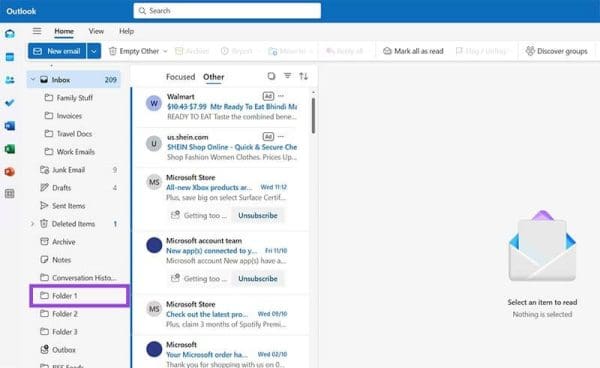
2 žingsnis. Kai radote aplanką, kurį norite ištrinti, dešiniu pelės klavišu spustelėkite jį ir paspauskite mygtuką „Ištrinti aplanką“. Taip pat galite paspausti ant trijų mažų taškų piktogramos aplanke, o tada spustelėti „Ištrinti aplanką“ tokiu būdu.
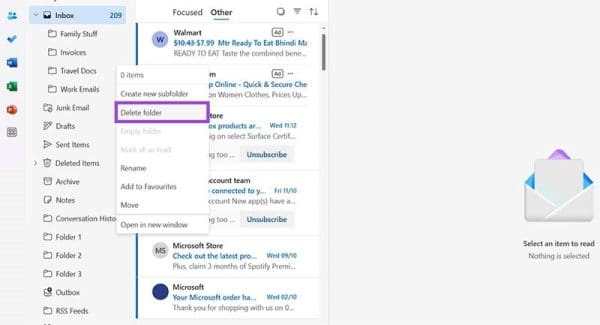
Atkreipkite dėmesį, kad jūsų ištrinti aplankai bus išsiųsti į „Ištrintus elementus“ skyrių po to, kai juos ištrinsite. Taigi, jei netyčia ištrinate ką nors arba norite atkurti, galite atidaryti „Ištrintus elementus“ ir spustelėti atkurti. Taip pat galite dar kartą ištrinti aplanką „Ištrintų elementų“ skyriuje, kad pašalintumėte jį visam laikui.
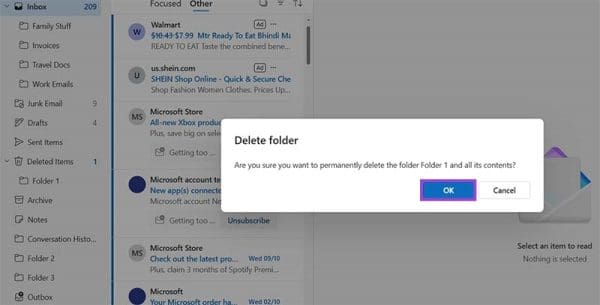
Galbūt turite šimtus aplankų Outlook, tačiau negalite tiesiog jų ištrinti, nes reguliariai juos naudojate arba juose yra vertingų ir svarbių failų bei el. laiškų. Tokiu atveju yra dar viena galimybė: galite tiesiog „suskleisti“ aplankus, kai rašote ir siųsdami pranešimus, ir tai gali leisti sėkmingai siųsti el. laiškus žmonėms, nematant klaidos.
1 žingsnis. Peržiūrėkite aplankus savo Outlook gautuosiuose ir pažiūrėkite, ar yra atvirų tėvinių aplankų. Galite pastebėti, kurie yra atviri, nes po jais bus matomi suskleisti poaplankiai, pvz., keturi poaplankiai po „Gautiniai“ aplanku šiame įvaizdžio.
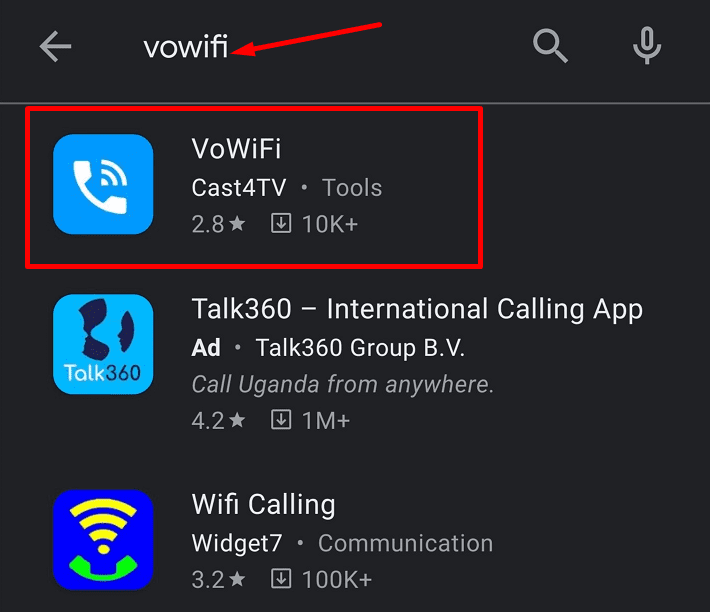
2 žingsnis. Spustelėkite ant žemyn nukreipto trikampio ant tėvinio aplanko, kad suskleistumėte visus poaplankius. Jie turėtų tada išnykti iš viso sąrašo.
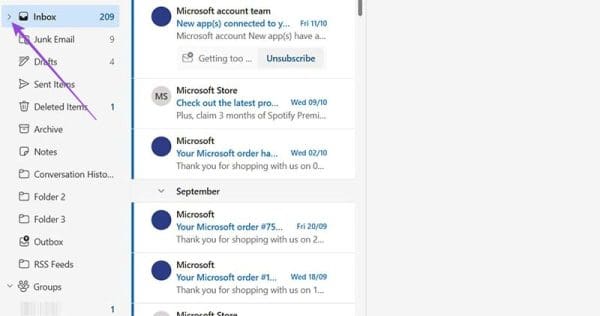
Ar jūsų darbas susijęs su dokumentų redagavimu Microsoft Word? Sužinokite, kaip įjungti pokyčių sekimo režimą Word.
Mes siūlome kelis sprendimus, kaip išspręsti dažnai pasitaikančią problemą, kai bandote peržiūrėti pridėtus failus programoje Microsoft Outlook, su šiuo gidu.
Įjunkite arba išjunkite automatinio išsaugojimo funkciją „Microsoft Outlook 365“, kuri automatiškai išsaugo el. laiškus šablonų aplanke.
Kaip blokuoti el. pašto adresus ir domenus Microsoft Outlook 2016 arba 2013.
Sužinokite, kaip galite neleisti el. pašto gavėjams persiųsti žinutę programoje Microsoft Outlook.
Sužinokite apie dažnas Excel formulės klaidas, tokias kaip #VALUE! ir #NAME!, kodėl jos atsiranda ir kaip jas ištaisyti.
Mūsų straipsnyje parodoma, kaip sistemos administratorius gali atlaisvinti „Microsoft Excel“ failą, kad juo galėtų redaguoti kitas vartotojas.
Vadovas, padedantis spręsti problemas, kai „Microsoft Excel“ skaičiuoklės nesiskaičiuoja tiksliai.
Priversti pranešimą jūsų Microsoft Excel 365 failams, kad atidarytumėte kaip tik skaitymui, naudojantis šiuo vadovu.
Jūsų pivot lentelė neveikia? Čia yra kelios paprastos taisymo priemonės, kurios turėtų greitai ir lengvai išspręsti problemas.





